CAD如何修改半徑標注樣式
CAD可以標注圓的半徑,但是如何設置或修改半徑的標注樣式呢?下面我們以設置半徑標注為例,看看具體的步驟。
第一步,進入中望CAD軟件后,先畫一個圓
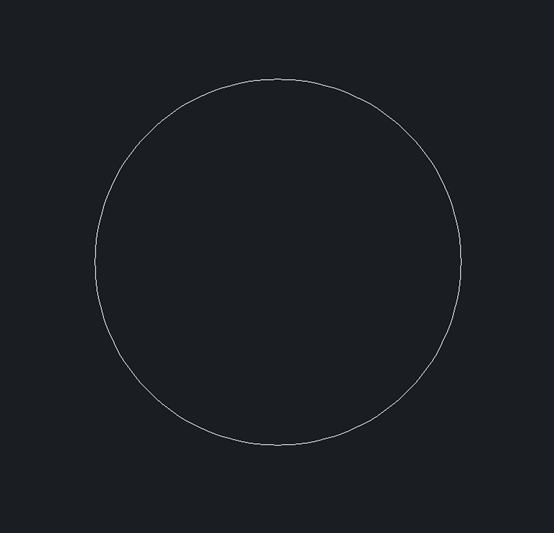
第二步,點擊菜單上的“標注”,點擊“半徑”
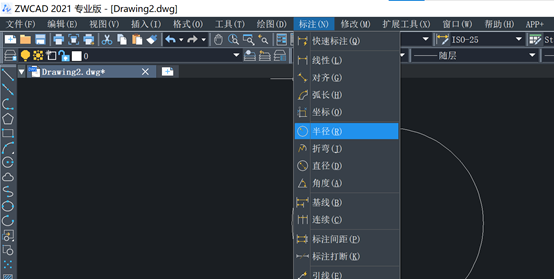
第三步,我們看見命令欄提示“選取弧或圓”
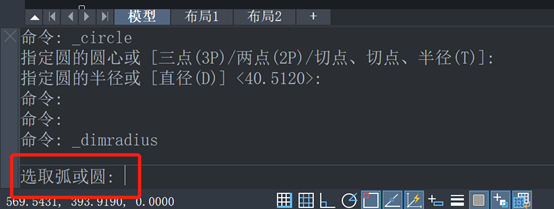
第四步,此時,鼠標變成方塊形狀,我們點擊要標注半徑的圓
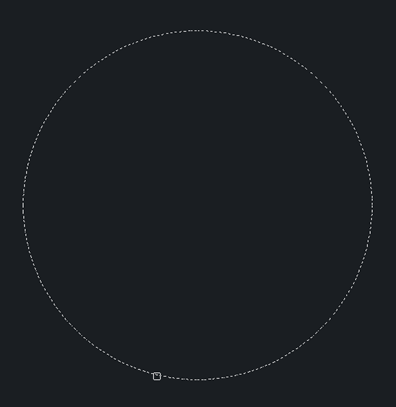
第五步,指定方向拉動鼠標,再次點擊鼠標左鍵就可以達到下圖效果
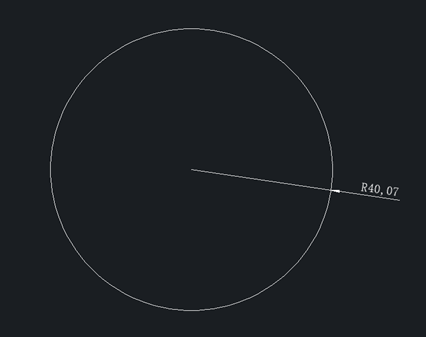
第六步,此時,圓的半徑已經標注好了,我們可以點擊菜單上的“標注”-“標注樣式”
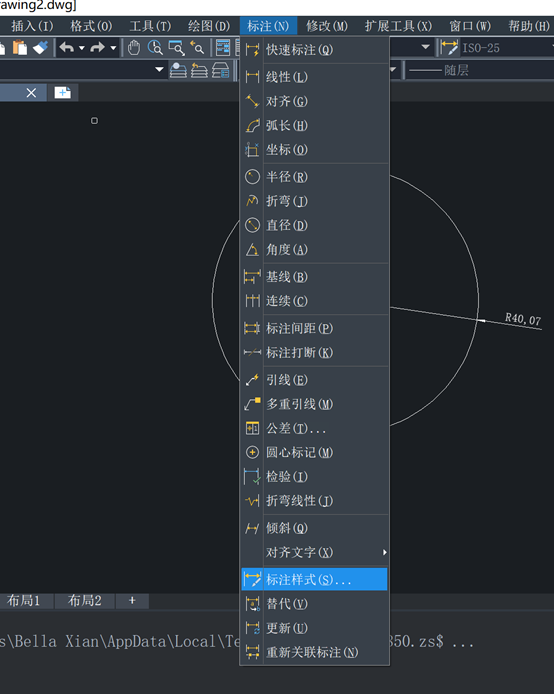
第七步,調出“標注樣式管理器”,如下圖所示,我們點擊修改
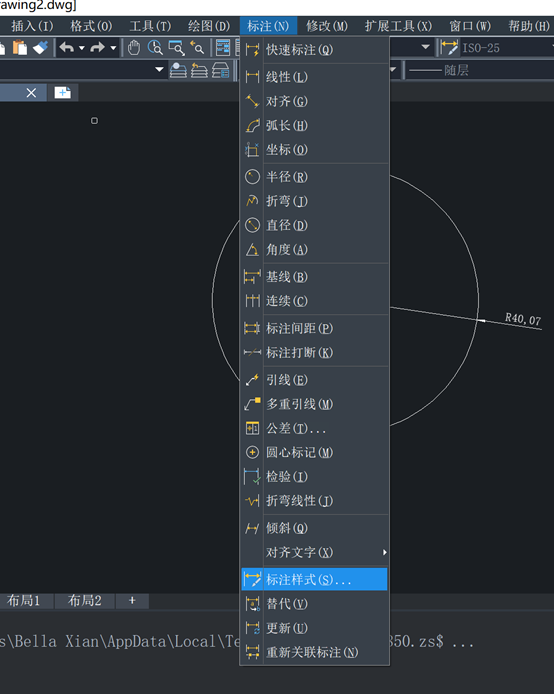
第八步,如下圖的“修改標注樣式”會話框可以修改標注線的顏色、線性、線寬等,還可以修改箭頭和文字的樣式
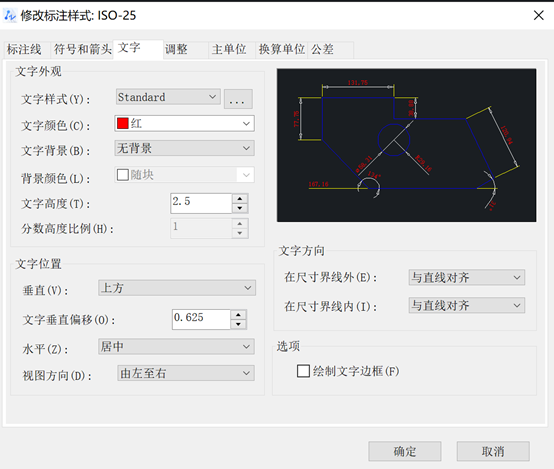
最后圓的半徑標注可以修改成如下圖所示的樣式
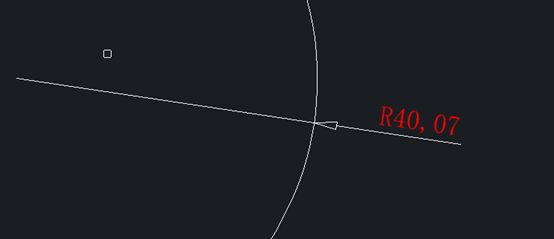
推薦閱讀:機械設計
推薦閱讀:機械制圖
·數字化轉型正當時!中望+博超全國產電力行業解決方案助力行業創新發展2025-03-27
·中望隆迪落戶上海,開啟中國工業軟件產業升級新征程2025-03-25
·中望軟件2025經銷商大會圓滿召開,共繪工軟生態新藍圖2025-03-17
·中望CAx一體化技術研討會:助力四川工業,加速數字化轉型2024-09-20
·中望與江蘇省院達成戰略合作:以國產化方案助力建筑設計行業數字化升級2024-09-20
·中望在寧波舉辦CAx一體化技術研討會,助推浙江工業可持續創新2024-08-23
·聚焦區域發展獨特性,中望CAx一體化技術為貴州智能制造提供新動力2024-08-23
·ZWorld2024中望全球生態大會即將啟幕,誠邀您共襄盛舉2024-08-21
·玩趣3D:如何應用中望3D,快速設計基站天線傳動螺桿?2022-02-10
·趣玩3D:使用中望3D設計車頂帳篷,為戶外休閑增添新裝備2021-11-25
·現代與歷史的碰撞:阿根廷學生應用中望3D,技術重現達·芬奇“飛碟”坦克原型2021-09-26
·我的珠寶人生:西班牙設計師用中望3D設計華美珠寶2021-09-26
·9個小妙招,切換至中望CAD竟可以如此順暢快速 2021-09-06
·原來插頭是這樣設計的,看完你學會了嗎?2021-09-06
·玩趣3D:如何巧用中望3D 2022新功能,設計專屬相機?2021-08-10
·如何使用中望3D 2022的CAM方案加工塑膠模具2021-06-24
·CAD中圖形對象聚光燈和材質的設置2020-09-21
·CAD中的標注的和查詢的坐標不一致怎么回事2017-07-17
·CAD多線段命令與微波隔離器的繪制2019-08-16
·CAD圖像圖紙格式怎么操作2023-08-14
·程序安裝成功不能打開程序2017-02-14
·CAD怎么計算面積2016-04-05
·CAD施工圖如何畫得更專業(上)2020-09-16
·CAD圖紙中的塊不能分解怎么辦2018-11-27














